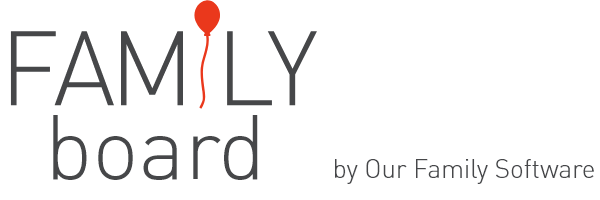Et familiemedlem opprettes for hver person som skal ha en egen farge på kalenderen. Alle kalendere eller oppføringer som knyttes mot dette familiemedlemmet vil få den fargen som er definert for profilen. På denne måten er det enkelt å se hvilke oppføringer som gjelder hvilke familiemedlemmer.
1. For å legge til eller endre familiemedlem, gå in på menyen og velg "Familiemedlemmer".
2. Listen over familiemedlemmer som er registrert vises.
Familiemedlemmer (og oppføringer) sorteres på følgende måte, først medlemmer i "Kjernefamilie" fra yngst til eldst, så andre familiemedlemmer fra yngst til eldst.
Klikk på et familiemedlem for å endre, eller på "Nytt medlem" for å opprette et nytt medlem.
3. Legg inn navn på familiemedlem
Dersom det nye familiemedlemmet har en epostadresse OG skal ha tilgang til oppføringene i FamilyBoard, legg inn riktig epostadresse. Personen vil da motta en epost med en link for å laste ned FamilyBoard appen på telefonen. Se [TBA].
Merk: For familiemedlemmer registrert med epostadresse, så er det ikke mulig å endre denne epostadressen. Dersom denne må endres, må man slette profilen og opprette en ny profil med den nye epostadressen.
4. Legg inn fødselsdato på familiemedlem
5. Klikk på profilbilde til familiemedlemmer for å endre fargekode eller bilde.
6. Klikk på "Endre farge"
Merk: Endre bilde er funksjonalitet som kommer.
7. Velg fargen dere ønsker fra fargekartet.
8. Valgt farge vil merkes med en hake. Klikk på OK for å lagre.
9. Profilen er nå oppdatert og huk av for å lagre/opprette.
9. Profilen vil nå ligge i listen over familiemedlemmer
Du finner også instruksjoner i denne videoen: